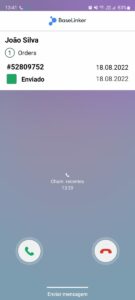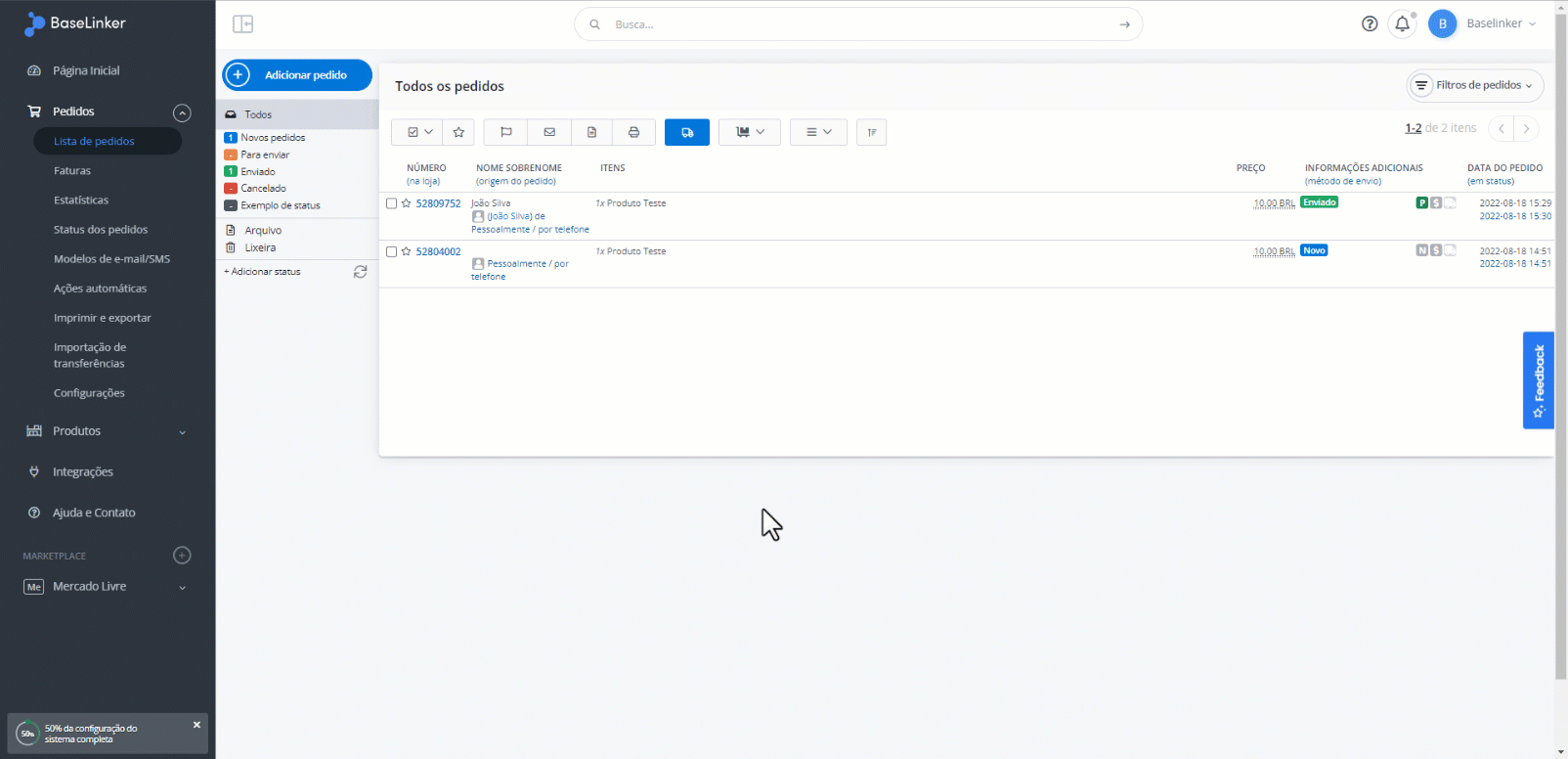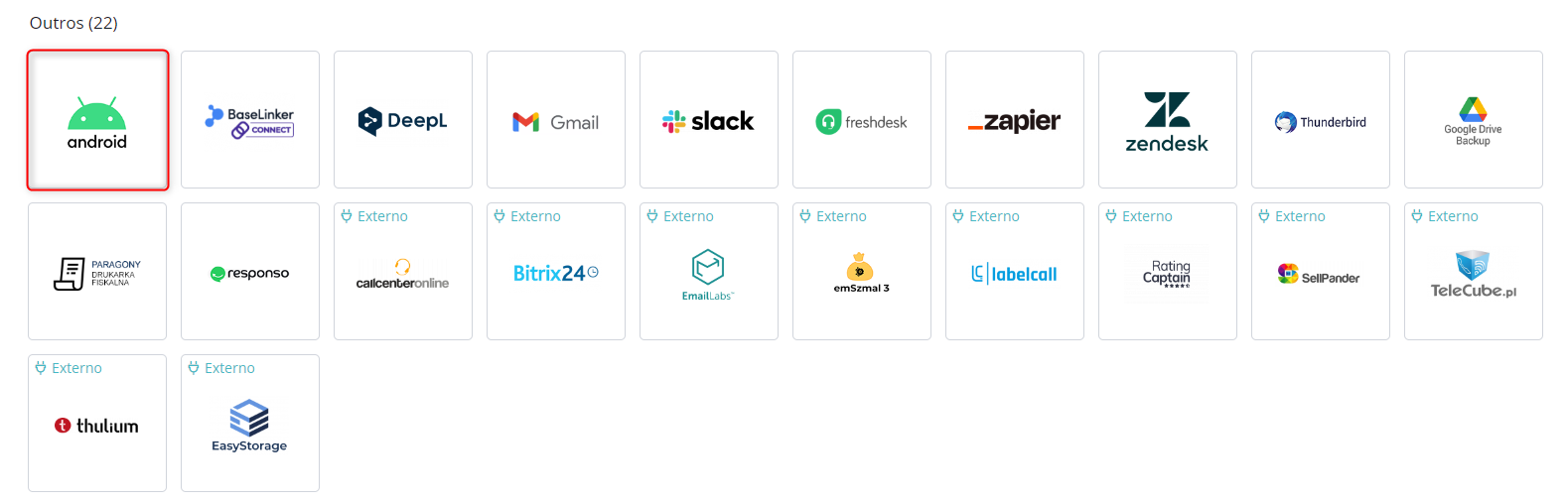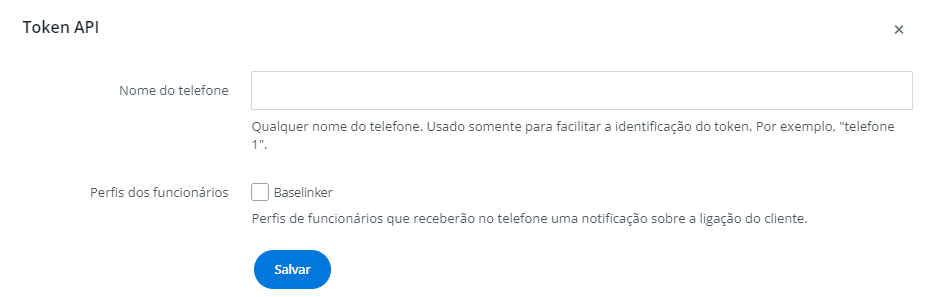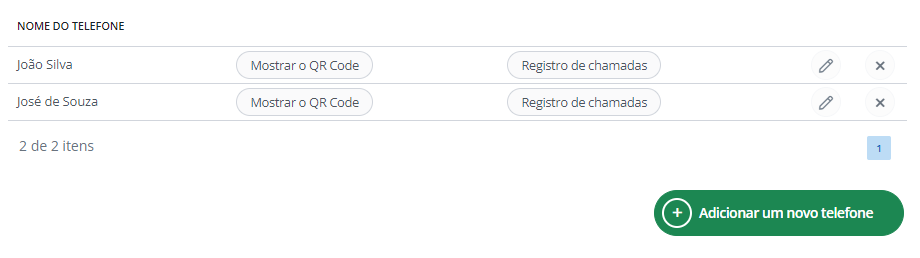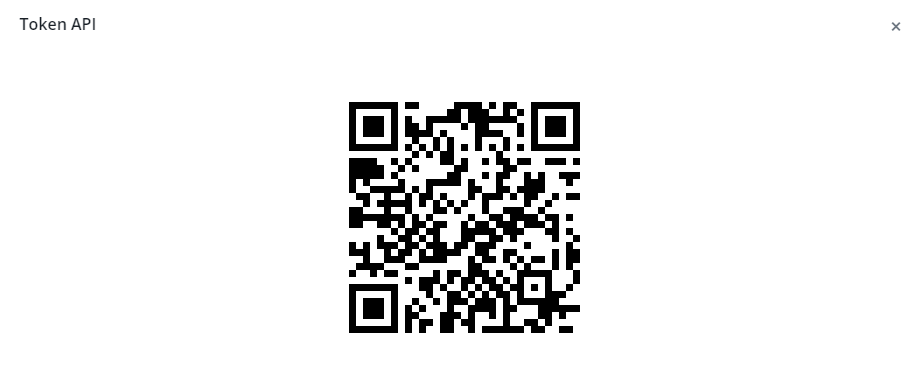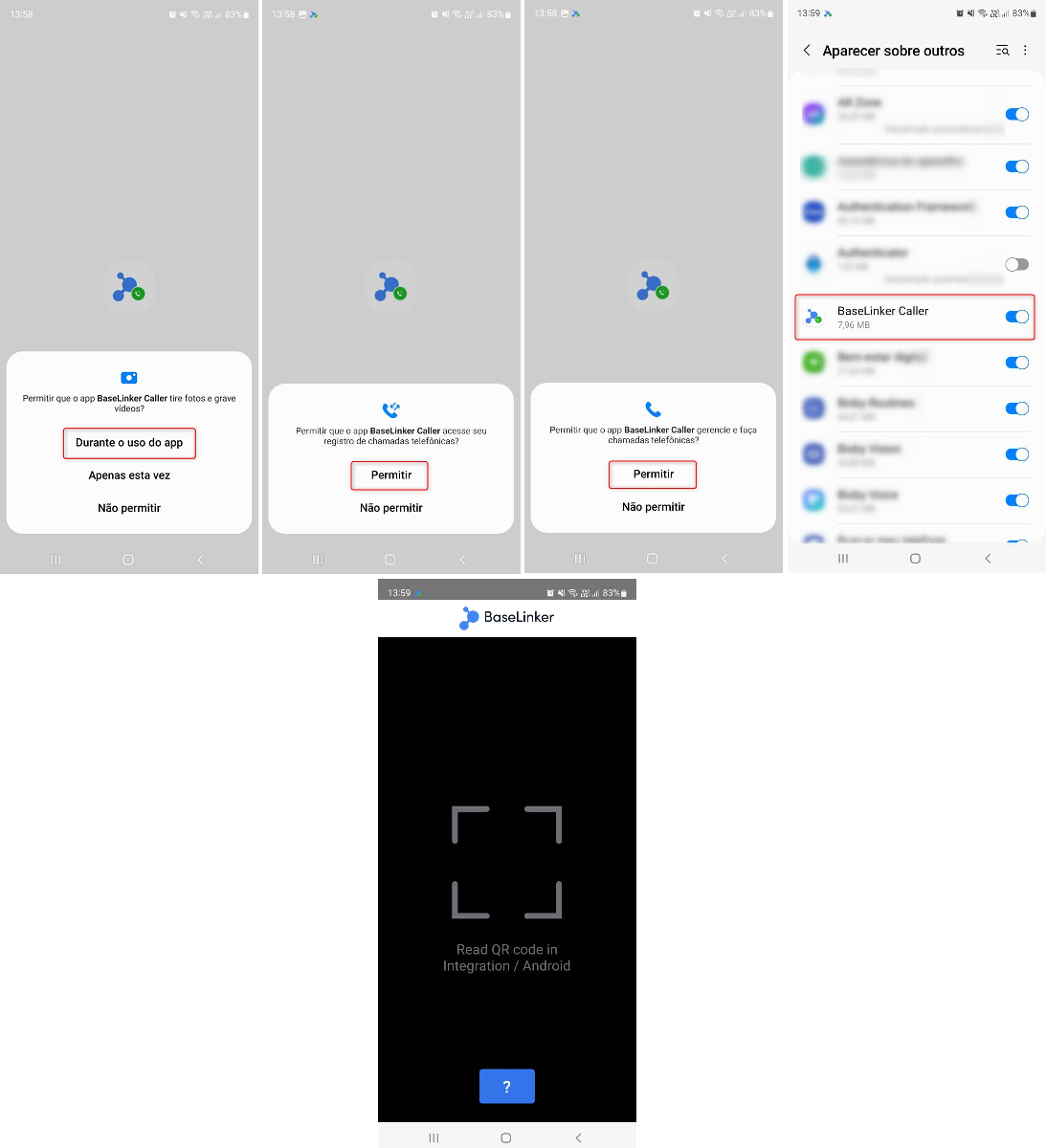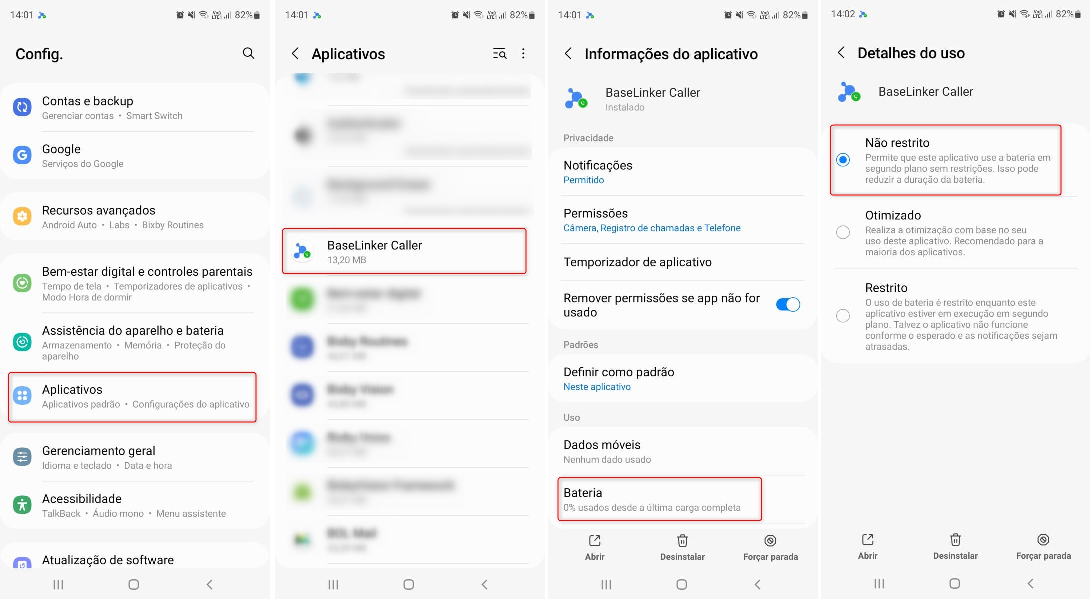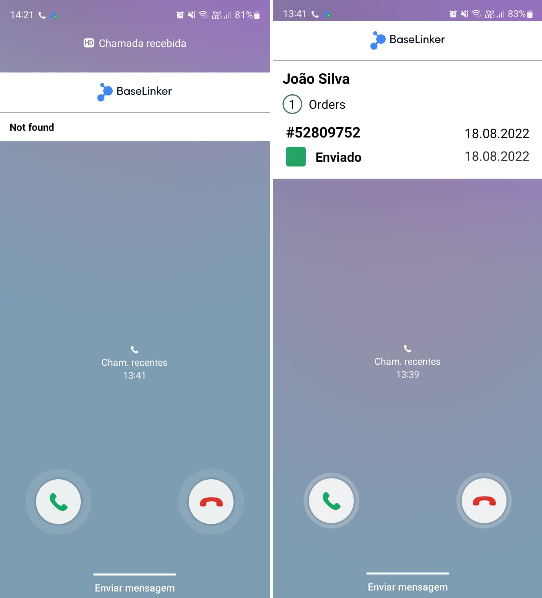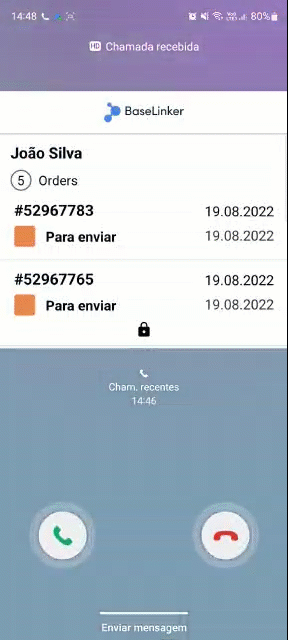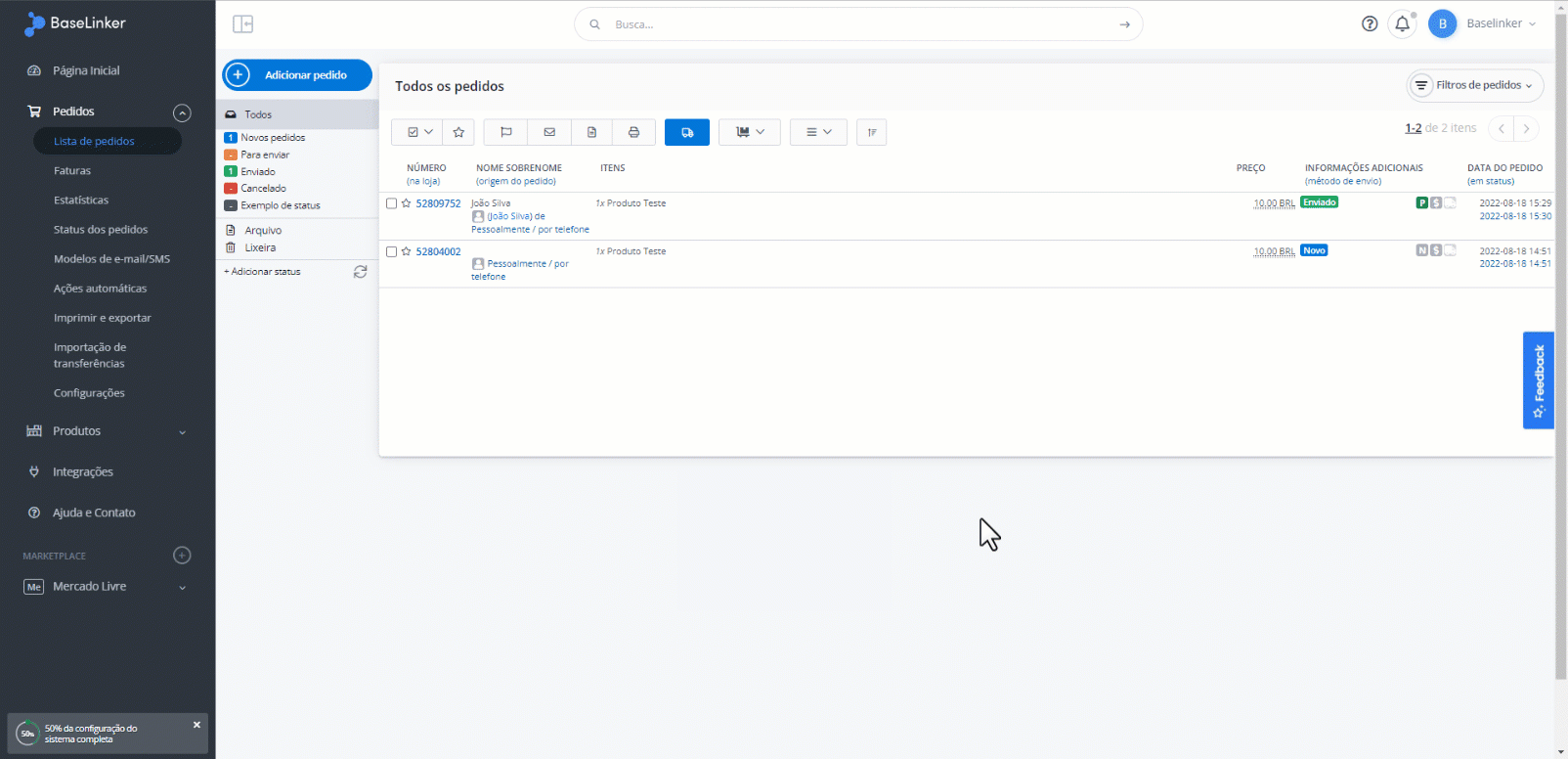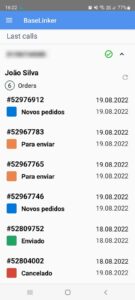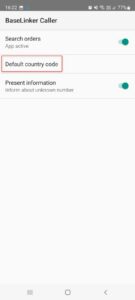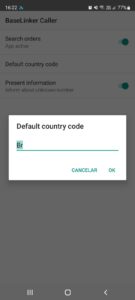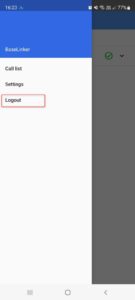BaseLinker Caller é um aplicativo para telefones Android (versão 7 ou superior), que . , você verá qual cliente está ligando. Você também verá o status atual de seu pedido.
BaseLinker Caller é um aplicativo para telefones Android (versão 7 ou superior), que . , você verá qual cliente está ligando. Você também verá o status atual de seu pedido.
Ao clicar no número do pedido, você será imediatamente transferido para o cartão de pedido do seu cliente. Com esta aplicação:
- você pode receber seu cliente com seu nome (você sabe quem está lhe chamando),
- você pode dizer a ele imediatamente – sem verificar no computador – em que status estão seus pedidos (“Sim, Sr. João, nós enviamos seu pedido ontem”),
- em seu computador você pode ir diretamente ao cartão de pedido do cliente em poucos segundos – sem pedir o número do pedido, sem precisar digitar tediosamente o número de telefone no navegador de pedidos (não é necessário digitar prefixos!) – enquanto ganha tempo e reconhecimento aos olhos de seu cliente 🙂
BaseLinker Caller levará seu atendimento ao cliente para um nível mais alto!
Como configurar a aplicação?
1. Vá na seção Integrações e clique no botão verde ‘Adicionar integração’ , feito isso, na seção Outros, selecione o ‘Android’.
2. Nas configurações de integração, clique no botão verde ‘Adicionar novo telefone’. Digite qualquer nome de telefone e selecione um perfil de um funcionário associado a este telefone, e então selecione ‘Salvar’.
3. Você pode conectar um telefone separado para cada funcionário.
4. Selecione o ‘Mostrar o QR Code’. Então o QR Code aparecerá na tela, o que permitirá a você (no passo 7) associar o aplicativo no telefone com o perfil criado na integração do BaseLinker.
5. Faça o download da aplicação ‘BaseLinker Caller’ na Google Play Store.
6. Iniciar a aplicação. Você precisará conceder as permissões apropriadas e concordar em exibi-la sobre outras aplicações.
Dependendo da versão do Android, pode ser necessário 2 ou 3 permissões para atribuir ao aplicativo.
7. Digitalize o QR Code em seu telefone, visível após clicar em ‘Exibir o QR Code’ na tabela de integração (passo 4). Lembre-se de que é necessária uma conexão com a Internet 
8. Perfeito! Neste ponto você vinculou sua conta BaseLinker (perfil do funcionário) à BaseLinker Caller. O aplicativo em seu telefone está ativo 🙂
9. Além disso, insira as configurações de seu telefone e certifique-se de que ele não desligue o BaseLinker Caller. Veja alguns exemplos abaixo (lembre-se que cada telefone é diferente).
Quando seu cliente lhe ligar, com o aplicativo BaseLinker Caller em execução no seu telefone, as seguintes informações serão exibidas na tela:
- nome do cliente (os dados de envio são verificados
- número de pedidos ativos (que não foram transferidas para a Lixeira ou Arquivo),
- número de cada pedido e data de apresentação,
- status de cada pedido e data em status.
Com isto você pode, por exemplo, informar imediatamente ao cliente que já enviou o produto 🙂
Se um cliente tiver feito mais pedidos, todos eles serão mostrados no telefone. Basta clicar no ícone do cadeado para rolar.
Isso não é tudo 🙂 Se você estiver – ao mesmo tempo – conectado à sua conta BaseLinker em seu navegador, então – não importa onde no painel você esteja – uma janela com informações de pedidos de clientes aparecerá no canto inferior direito. Ao clicar no número do pedido, você será levado diretamente para o cartão de pedido do cliente.
Você também pode clicar no número de telefone e o sistema o levará para o mecanismo de busca com seus pedidos filtrados por este número. Isto o ajudará a encontrar as informações necessárias muito mais rapidamente 😉
Configurações de aplicação
Na seção ‘Últimas chamadas’ você verá uma lista de chamadas recentes de seus clientes.
Se você quiser desligar temporariamente o aplicativo, na seção ‘Configurações’, altere a opção ativa para a esquerda em ‘Procurar pedidos’ e em ‘Código de país padrão’, defina como ‘Br‘.
Você pode sair do BaseLinker Caller a qualquer momento simplesmente selecionando ‘Sair’.
Para fazer o login novamente, vá para Integrações → BaseLinker Caller → Configurações → Exibir o QR Code e escanear novamente o código. Lembre-se de que é necessária uma conexão à Internet para escanear corretamente o QR Code 🙂